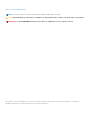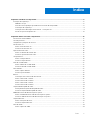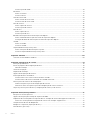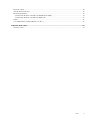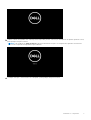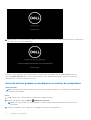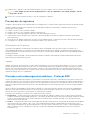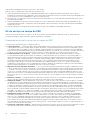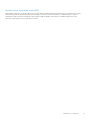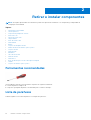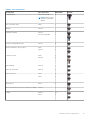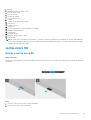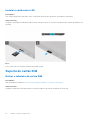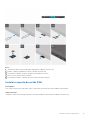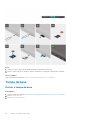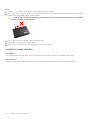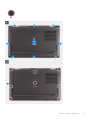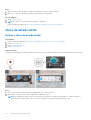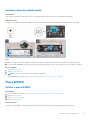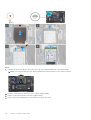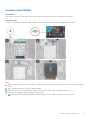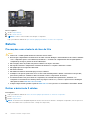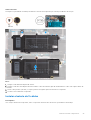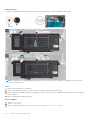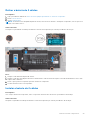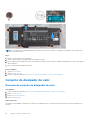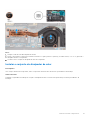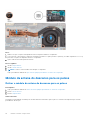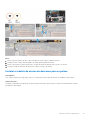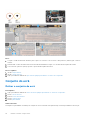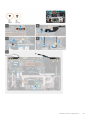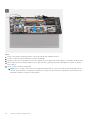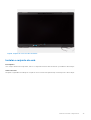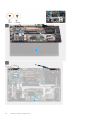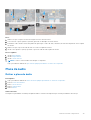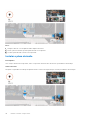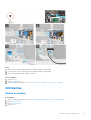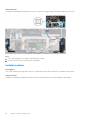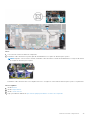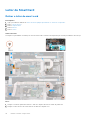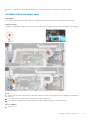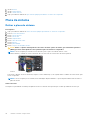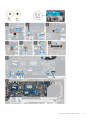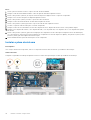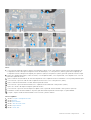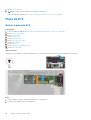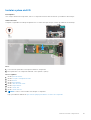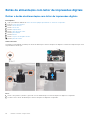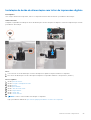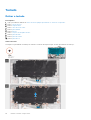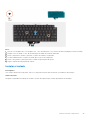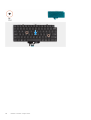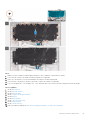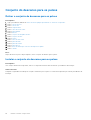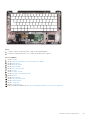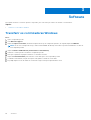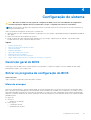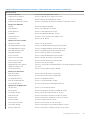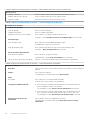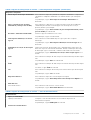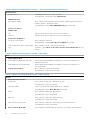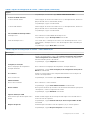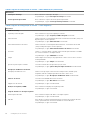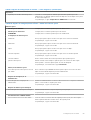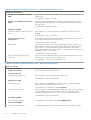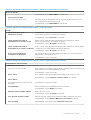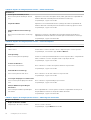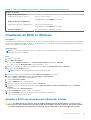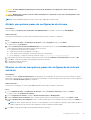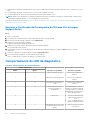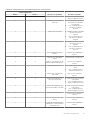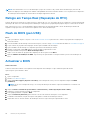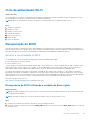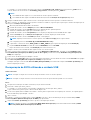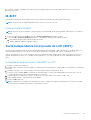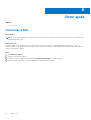Dell Latitude 7320 Manual do proprietário
- Tipo
- Manual do proprietário

Latitude 7320
Manual de serviço
Modelo regulamentar: P133G/P134G
Tipo regulamentar: P133G001/P134G001
January 2021
Rev. A00

Notas, avisos e advertências
NOTA: Uma NOTA fornece informações importantes para ajudar a utilizar melhor o produto.
AVISO: Um AVISO indica possíveis danos no hardware ou uma perda de dados e explica como pode evitar esse problema.
ADVERTÊNCIA: Uma ADVERTÊNCIA indica possíveis danos no equipamento, lesões corporais ou morte.
© 2021 Dell Inc. ou as suas subsidiárias. Todos os direitos reservados. Dell, EMC e outras marcas comerciais pertencem à Dell Inc. ou às respetivas
subsidiárias. Outras marcas comerciais podem pertencer aos respetivos proprietários.

Capítulo1: Trabalhar no computador................................................................................................. 6
Instruções de segurança.......................................................................................................................................................6
Modo de serviço.............................................................................................................................................................. 6
Antes de efetuar qualquer procedimento no interior do computador.......................................................................8
Precauções de segurança...............................................................................................................................................9
Proteção contra descargas eletrostáticas - Proteção ESD....................................................................................... 9
Kit de serviço no campo de ESD..................................................................................................................................10
Capítulo2: Retirar e instalar componentes....................................................................................... 12
Ferramentas recomendadas............................................................................................................................................... 12
Lista de parafusos................................................................................................................................................................ 12
Componentes principais do sistema.................................................................................................................................. 14
cartão micro SD....................................................................................................................................................................15
Retirar o cartão micro SD..............................................................................................................................................15
Instalar o cartão micro SD.............................................................................................................................................16
Suporte do cartão SIM........................................................................................................................................................ 16
Retirar o tabuleiro do cartão SIM................................................................................................................................. 16
Instalar o suporte do cartão SIM.................................................................................................................................. 17
Tampa da base......................................................................................................................................................................18
Retirar a tampa da base.................................................................................................................................................18
Instalar a tampa da base...............................................................................................................................................20
Disco de estado sólido........................................................................................................................................................ 22
Retirar o disco de estado sólido...................................................................................................................................22
Instalar o disco de estado sólido.................................................................................................................................. 23
Placa WWAN........................................................................................................................................................................23
Retirar a placa WWAN.................................................................................................................................................. 23
Instalar a placa WWAN................................................................................................................................................. 25
Bateria...................................................................................................................................................................................26
Precauções com a bateria de iões de lítio.................................................................................................................. 26
Retirar a bateria de 3 células........................................................................................................................................26
Instalar a bateria de 3 células....................................................................................................................................... 27
Retirar a bateria de 4 células........................................................................................................................................29
Instalar a bateria de 4 células....................................................................................................................................... 29
Conjunto do dissipador de calor........................................................................................................................................ 30
Remoção do conjunto do dissipador de calor............................................................................................................ 30
Instalar o conjunto do dissipador de calor................................................................................................................... 31
Módulo da antena do descanso para os pulsos............................................................................................................... 32
Retirar o módulo da antena do descanso para os pulsos..........................................................................................32
Instalar o módulo da antena do descanso para os pulsos.........................................................................................33
Conjunto do ecrã................................................................................................................................................................. 34
Retirar o conjunto do ecrã............................................................................................................................................34
Instalar o conjunto do ecrã........................................................................................................................................... 37
Placa de áudio......................................................................................................................................................................39
Retirar a placa de áudio.................................................................................................................................................39
Índice
Índice 3

Instalar a placa de áudio................................................................................................................................................40
Altifalantes.............................................................................................................................................................................41
Retirar as colunas........................................................................................................................................................... 41
Instalar a coluna............................................................................................................................................................. 42
Leitor de SmartCard............................................................................................................................................................44
Retirar o leitor de smart card....................................................................................................................................... 44
Instalar o leitor de smart card...................................................................................................................................... 45
Placa de sistema..................................................................................................................................................................46
Retirar a placa de sistema.............................................................................................................................................46
Instalar a placa de sistema............................................................................................................................................48
Placa de E/S........................................................................................................................................................................ 50
Retirar a placa de E/S...................................................................................................................................................50
Instalar a placa de E/S...................................................................................................................................................51
Botão de alimentação com leitor de impressões digitais................................................................................................52
Retirar o botão de alimentação com leitor de impressões digitais.......................................................................... 52
Instalação do botão de alimentação com leitor de impressões digitais...................................................................53
Teclado................................................................................................................................................................................. 54
Retirar o teclado............................................................................................................................................................ 54
Instalar o teclado........................................................................................................................................................... 55
Conjunto do descanso para os pulsos...............................................................................................................................58
Retirar o conjunto do descanso para os pulsos......................................................................................................... 58
Instalar o conjunto do descanso para os pulsos........................................................................................................ 58
Capítulo3: Software...................................................................................................................... 60
Transferir os controladores Windows...............................................................................................................................60
Capítulo4: Configuração do sistema................................................................................................ 61
Descrição geral do BIOS......................................................................................................................................................61
Entrar no programa de configuração do BIOS................................................................................................................. 61
Menu de arranque.......................................................................................................................................................... 61
Teclas de navegação...........................................................................................................................................................62
Sequência de Arranque.......................................................................................................................................................62
Opções da configuração do sistema.................................................................................................................................62
Atualização do BIOS no Windows..................................................................................................................................... 73
Atualizar o BIOS em sistemas com o BitLocker ativado...........................................................................................73
Atualizar o BIOS do sistema utilizando uma unidade flash USB.............................................................................. 74
Palavra-passe de sistema e de configuração...................................................................................................................74
Atribuir uma palavra-passe de configuração do sistema.......................................................................................... 75
Eliminar ou alterar uma palavra-passe de configuração do sistema existente.......................................................75
Limpar as palavras-passe do BIOS (Configuração do sistema) e do Sistema.............................................................76
Capítulo5: Resolução de problemas.................................................................................................77
Recuperar o sistema operativo.......................................................................................................................................... 77
Opções de recuperação e backup de suportes de dados...............................................................................................77
Diagnóstico de Verificação de Desempenho de Pré-arranque do Sistema do SupportAssist da Dell...................... 77
Executar a Verificação do Desempenho do Sistema Pré-arranque SupportAssist...............................................78
Comportamento do LED de diagnóstico.......................................................................................................................... 78
Relógio em Tempo Real (Reposição do RTC)................................................................................................................. 80
Flash do BIOS (pen USB)...................................................................................................................................................80
4
Índice

Actualizar o BIOS.................................................................................................................................................................80
Ciclo de alimentação Wi-Fi..................................................................................................................................................81
Recuperação do BIOS..........................................................................................................................................................81
Recuperação do BIOS utilizando a unidade de disco rígido...................................................................................... 81
Recuperação do BIOS utilizando a unidade USB.......................................................................................................82
M-BIST..................................................................................................................................................................................83
Teste Independente Incorporado do LCD (BIST)........................................................................................................... 83
Capítulo6: Obter ajuda...................................................................................................................84
Contactar a Dell................................................................................................................................................................... 84
Índice 5

Trabalhar no computador
Tópicos
• Instruções de segurança
Instruções de segurança
Pré-requisitos
Utilize as diretrizes de segurança seguintes para proteger o seu computador contra potenciais danos e para assegurar a sua segurança
pessoal. Salvo indicação em contrário, cada procedimento incluído neste documento pressupõe que:
● Leu as informações de segurança enviadas com o computador.
● É possível substituir ou, se adquirido em separado, instalar um componente efetuando o procedimento de remoção pela ordem inversa.
Sobre esta tarefa
NOTA: Desligue todas as fontes de alimentação antes de proceder à abertura de tampas ou painéis do computador. Após terminar os
trabalhos no interior do computador, volte a colocar toda as tampas, painéis e parafusos antes de ligar a fonte de alimentação.
ADVERTÊNCIA: Antes de trabalhar no interior do computador, leia as informações de segurança enviadas com o mesmo.
Para obter mais informações sobre outras melhores práticas de segurança, consulte a página inicial sobre Conformidade
Legal.
AVISO: Muitas das reparações só podem ser efetuadas por um técnico de serviço qualificado. Apenas deverá efetuar
a deteção e resolução de problemas e algumas reparações simples, conforme autorizado na documentação do produto
ou como orientado pelo serviço de assistência online ou por telefone e pela equipa de suporte. Os danos causados por
assistência não autorizada pela Dell não estão cobertos pela garantia. Leia e siga as instruções de segurança fornecidas
com o produto.
AVISO: Para evitar descargas eletrostáticas, ligue-se à terra utilizando uma faixa de ligação à terra para pulso ou
tocando periodicamente numa superfície metálica não pintada ao mesmo tempo que toca num conector na parte
posterior do computador.
AVISO: Manuseie cuidadosamente os componentes e as placas. Não toque nos componentes ou nos contactos da
placa. Segure a placa pelas extremidades ou pelo suporte de montagem metálico. Segure nos componentes, como um
processador, pelas extremidades e não pelos pinos.
AVISO: Quando desligar um cabo, puxe pelo respetivo conector ou pela patilha e não pelo próprio cabo. Alguns cabos
possuem conectores com patilhas de bloqueio. Se estiver a desligar este tipo de cabo, prima as patilhas de bloqueio
antes de desligar o cabo. Ao separar os conectores, mantenha-os alinhados para evitar a torção dos pinos. Além disso,
antes de ligar um cabo, certifique-se de que ambos os conectores estão direcionados e alinhados corretamente.
NOTA: Pode haver diferenças de aparência entre a cor do computador e determinados componentes em relação aos apresentados
nas ilustrações deste documento.
Modo de serviço
O Modo de Serviço permite aos utilizadores cortarem imediatamente a eletricidade do sistema e realizarem reparações sem desligarem o
cabo da bateria da placa de sistema:
1. Encerre o sistema e desligue o transformador CA do sistema.
2. Mantenha premida a tecla <B> no teclado e, em seguida, prima o botão de alimentação. O sistema arranca.
1
6 Trabalhar no computador

3. [Para os modelos configurados com uma Etiqueta de Proprietário] Quando a informação da Etiqueta do Proprietário aparecer no ecrã,
prima qualquer tecla para continuar.
NOTA: O procedimento do Modo de Serviço salta automaticamente este passo se a Etiqueta de Proprietário do sistema não
tiver sido configurada antecipadamente pelo fabricante.
4. Certifique-se de que o transformador CA foi desligado e prima qualquer tecla para continuar.
Trabalhar no computador
7

5. Quando aparece no ecrã a mensagem que indica que está pronto para prosseguir, prima qualquer tecla para avançar. O sistema emite
três sinais sonoros e encerra imediatamente.
Assim que o sistema encerra, pode realizar procedimentos de substituição sem desligar o cabo da bateria da placa de sistema.
Para sair do Modo de Serviço, ligue o transformador CA e prima o botão de alimentação para ligar o sistema. O sistema volta
automaticamente ao modo de funcionamento normal.
Antes de efetuar qualquer procedimento no interior do computador
Sobre esta tarefa
NOTA:
As imagens apresentadas neste documento podem não representar exatamente o seu computador, pois dependem da
configuração encomendada.
Passo
1. Guarde e feche todos os ficheiros abertos e saia de todas as aplicações abertas.
2. Encerre o computador. Clique em Iniciar >
Alimentação > Encerrar.
NOTA:
Caso esteja a utilizar outro sistema operativo, consulte a respetiva documentação para obter as instruções de
encerramento.
3. Desligue o computador e todos os dispositivos a ele ligados das respetivas tomadas elétricas.
8
Trabalhar no computador

4. Desligue todos os dispositivos de rede e periféricos ligados (tais como teclados, ratos e monitores) do computador.
AVISO: Para desligar um cabo de rede, desligue primeiro o cabo do computador e, em seguida, desligue o cabo do
dispositivo de rede.
5. Retire todos os cartões de memória e discos óticos do computador, se aplicável.
Precauções de segurança
O capítulo sobre as precauções de segurança descreve os principais passos a executar antes de proceder às instruções de desmontagem.
Cumpra as seguintes precauções de segurança antes de quaisquer procedimentos de instalação ou reparação que envolvam a
desmontagem ou remontagem:
● Desligue o sistema e todos os periféricos ligados.
● Desligue o sistema e todos os periféricos ligados à alimentação CA.
● Desligue todos os cabos de rede, linhas telefónicas e de telecomunicação do sistema.
● Utilize um kit de serviço de campo ESD ao manusear o interior de qualquer computador portátil para evitar danos por descarga
eletrostática (ESD).
● Depois de remover qualquer componente do sistema, coloque cuidadosamente o componente removido sobre um tapete antiestático.
● Use calçado com solas de borracha não condutora para reduzir o risco de eletrocussão.
Alimentação em suspensão
Os produtos Dell equipados com alimentação em suspensão devem ser desligados antes de se abrir a caixa. Os sistemas com a
funcionalidade de alimentação em suspensão estão a receber alimentação quando são desligados. A alimentação interna permite que o
sistema seja ligado de forma remota (ativado na LAN) e colocado no modo de espera, dispondo ainda de outras funcionalidades de gestão
de energia avançadas.
Se carregar e mantiver carregado o botão de alimentação durante 15 segundos irá descarregar a energia residual na placa de sistema.
Retire a bateria dos computadores portáteis.
Ligação
A ligação é um método que conecta dois ou mais condutores de ligação à terra com a mesma potência elétrica. Isto é feito com a ajuda
de um kit de descargas eletrostáticas (ESD) de serviço no campo. Quando utilizar um fio de ligação, certifique-se de que este está em
contacto com uma superfície metálica sem revestimento e nunca com uma superfície pintada ou não metálica. A pulseira antiestática
deve estar fixa e em total contacto com a sua pele e devem ser removidas todas as jóias, tais como relógios, pulseiras ou anéis, antes de
estabelecer a ligação entre si e o equipamento.
Proteção contra descargas eletrostáticas - Proteção ESD
As ESD são uma das principais preocupações no que respeita aos componentes eletrónicos, especialmente componentes sensíveis como
as placas de expansão, os processadores, as memórias DIMM e as placas de sistema. Correntes elétricas muito ligeiras podem danificar os
circuitos de formas que talvez não sejam tão óbvias, tais como falhas latentes ou produtos com uma duração mais curta. Uma vez que a
indústria vai exigindo uma potência cada vez menor e uma densidade cada vez mais elevada, a proteção contra ESD é uma preocupação
crescente.
Devido ao aumento da densidade dos semicondutores utilizados nos mais recentes produtos da Dell, existe agora mais sensibilidade aos
danos provocados pela estática relativamente ao que acontecia nos anteriores produtos da Dell. Por isso, já não são aplicáveis alguns
métodos aprovados no passado no que diz respeito ao manuseamento das peças.
Existem dois tipos de danos provocados por ESD: falhas catastróficas e latentes.
● Catastróficas – as falhas catastróficas representam cerca de 20% das falhas provocadas por ESD. Os danos levam a uma perda
completa e imediata da funcionalidade do dispositivo. Um exemplo de falha catastrófica é uma memória DIMM que recebeu um choque
estático e gera imediatamente um sintoma de “Nenhum POST/Nenhum vídeo”, emitindo um código sonoro que representa uma
memória ausente ou não funcional.
● Latente – as falhas latentes representam cerca de 80% das falhas provocadas por ESD. Uma elevada taxa de falhas latentes significa
que, na maioria das vezes, quando o dano ocorre, não é imediatamente reconhecido. A DIMM recebe um choque estático, mas o
sinal é apenas enfraquecido e não produz imediatamente os sintomas externos relacionados com os danos. O sinal enfraquecido pode
demorar semanas ou meses a desaparecer e, entretanto, pode causar degradação da integridade da memória, erros de memória
intermitentes, etc.
Trabalhar no computador
9

O tipo de dano mais difícil de reconhecer e resolver é o dano latente.
Execute os passos seguintes para evitar danos provocados por ESD:
● Utilize uma pulseira antiestática com fios adequadamente ligada à terra. A utilização de pulseiras antiestáticas sem fios já não é
permitida; não fornecem proteção adequada. Tocar no chassi antes de manusear as peças não garante uma proteção adequada contra
a ESD nas peças com maior sensibilidade aos danos provocados por ESD.
● Manuseie todos os componentes sensíveis à estática numa área antiestática. Se possível, utilize almofadas antiestáticas para o piso e
para a bancada de trabalho.
● Quando desembalar um componente sensível à estática, não retire o componente do material antiestático da embalagem até que
esteja preparado para instalar o componente. Antes de desembalar o pacote antiestático, certifique-se de descarrega a eletricidade
estática do seu corpo.
● Antes de transportar um componente sensível à estática, coloque-o num recipiente ou embalagem antiestática.
Kit de serviço no campo de ESD
O kit não monitorizado de serviço no campo é o kit de serviço usado com mais frequência. Cada kit de serviço no campo inclui três
componentes principais: tapete antiestático, pulseira antiestática e fio de ligação.
Componentes de um kit de serviço no campo de ESD
Os componentes de um kit de serviço no campo de ESD são:
● Tapete antiestático – o tapete antiestático dissipa a eletricidade estática e as peças podem ser colocadas sobre o mesmo durante
os procedimentos de serviço. Quando utilizar um tapete antiestático, a sua pulseira antiestática deverá estar aconchegada ao pulso e
o fio de ligação deverá estar ligado ao tapete e a qualquer superfície metálica sem revestimento no sistema em que está a trabalhar.
Depois de corretamente implementadas, as peças de manutenção podem ser removidas do saco antiestático e colocadas diretamente
no tapete. Os itens sensíveis a ESD estão seguros na sua mão, no tapete antiestático, no sistema ou no interior de um saco.
● Pulseira antiestática e fio de ligação – a pulseira antiestática e o fio de ligação podem estar diretamente ligados ao seu pulso
e a uma superfície metálica sem revestimento no hardware se o tapete antiestático não for necessário ou se estiverem ligados ao
tapete antiestático para proteger o hardware temporariamente colocado no tapete. A ligação física entre a pulseira antiestática, o fio
de ligação e a sua pele, o tapete antiestático e o hardware é denominada por ligação. Utilize apenas os kits de serviço no campo
que incluem uma pulseira antiestática, um tapete antiestático e um fio de ligação. Nunca utilize pulseiras antiestáticas sem fios.
Esteja sempre ciente de que os fios internos de uma pulseira têm tendência a danificar-se com o uso e devem ser inspecionados
regularmente com um dispositivo de teste adequado para evitar danos acidentais no hardware provocados por ESD. Recomendamos
que teste a pulseira antiestática e o fio de ligação, pelo menos, uma vez por semana.
● Dispositivo de teste da pulseira antiestática – os fios no interior de uma pulseira antiestática são propícios a danificarem-se com
o tempo. Quando utilizar um kit não monitorizado, é recomendável que efetue regularmente um teste à pulseira antes de cada serviço
e, no mínimo, um teste por semana. Um dispositivo de teste para pulseiras antiestáticas é o melhor método utilizado para este teste.
Se não tiver o seu próprio dispositivo de teste, contacte a sua sede regional para saber se podem disponibilizar um dispositivo. Para
realizar este teste, conecte o fio de ligação da pulseira antiestática ao dispositivo de teste, enquanto este estiver preso ao seu pulso, e
prima o botão de teste. Se o teste for positivo, é aceso um LED verde; se o teste for negativo, é aceso um LED vermelho e é emitido
um alarme.
● Elementos isoladores – é fundamental manter os dispositivos sensíveis a ESD, como os revestimentos de plástico dos dissipadores
de calor, afastados das peças internas que são isoladoras e possuem, muitas vezes, carga elétrica.
● Ambiente de trabalho – antes de implementar o kit de serviço no campo de ESD, avalie a situação no local do cliente. Por exemplo,
a implementação do kit num ambiente de servidor é diferente da implementação num ambiente de desktop ou computador portátil.
Os servidores são normalmente instalados num rack de um centro de dados; os desktops ou computadores portáteis são normalmente
colocados em secretárias ou cubículos de escritório. Procure sempre uma área de trabalho plana e aberta, totalmente desimpedida
e suficientemente espaçosa para implementar o kit de ESD, aproveitando um espaço adicional para acomodar o tipo de sistema que
está a ser reparado. A área de trabalho também não deve ter quaisquer isoladores que possam provocar a ocorrência de ESD. Na área
de trabalho, os isoladores como o poliestireno expandido e outros plásticos devem estar sempre a uma distância de, pelo menos, 12
polegadas ou 30 centímetros das peças sensíveis antes de manusear fisicamente quaisquer componentes de hardware.
● Embalagem protegida contra ESD – todos os dispositivos sensíveis a ESD devem ser enviados e recebidos numa embalagem
antiestática. Recomendamos o uso de sacos metálicos e antiestáticos. No entanto, deve sempre devolver a peça danificada dentro
do mesmo saco e embalagem antiestática em que a peça foi enviada. O saco antiestático deve ser dobrado e fechado com fita e
todo o material de espuma da embalagem deve ser usado na caixa original em que a peça foi enviada. Os dispositivos sensíveis a
ESD só devem ser removidos numa superfície de trabalho protegida contra ESD e as peças nunca devem ser colocadas no topo do
saco antiestático porque apenas o interior do saco oferece proteção. Coloque sempre as peças na sua mão, no tapete antiestático, no
sistema ou no interior do saco antiestático.
● Transportar componentes sensíveis – quando transportar componentes sensíveis a ESD, tais como peças de substituição ou peças
que serão devolvidas à Dell, é fundamental colocar estas peças em sacos antiestáticos para um transporte mais seguro.
10
Trabalhar no computador

Resumo sobre a proteção contra ESD
Recomendamos que todos os técnicos de serviço no campo utilizem sempre a pulseira antiestática com fios convencional e o tapete
antiestático de proteção quando efetuarem uma intervenção nos produtos Dell. Para além disso, é fundamental que os técnicos
mantenham as peças sensíveis afastadas de todas as peças isoladoras durante a intervenção e é fundamental que usem sacos
antiestáticos para transporte dos componentes sensíveis.
Trabalhar no computador 11

Retirar e instalar componentes
NOTA: As imagens apresentadas neste documento podem não representar exatamente o seu computador, pois dependem da
configuração encomendada.
Tópicos
• Ferramentas recomendadas
• Lista de parafusos
• Componentes principais do sistema
• cartão micro SD
• Suporte do cartão SIM
• Tampa da base
• Disco de estado sólido
• Placa WWAN
• Bateria
• Conjunto do dissipador de calor
• Módulo da antena do descanso para os pulsos
• Conjunto do ecrã
• Placa de áudio
• Altifalantes
• Leitor de SmartCard
• Placa de sistema
• Placa de E/S
• Botão de alimentação com leitor de impressões digitais
• Teclado
• Conjunto do descanso para os pulsos
Ferramentas recomendadas
Os procedimentos descritos neste documento requerem as seguintes ferramentas:
● Chave de parafusos Philips n.º 0
● Dispositivo pontiagudo de plástico: recomendado para os técnicos de campo.
Lista de parafusos
A tabela seguinte mostra a lista de parafusos e a imagem dos parafusos.
2
12 Retirar e instalar componentes

Tabela 1. Lista de parafusos
Componente Tipo de parafuso Quantidade Imagem
Tampa da base Parafusos integrados
NOTA: Parafusos que
fazem parte da tampa
da base.
8
Disco de estado sólido M2x2 2
WWAN M2x2.5 1
Bateria de 3 células M2.5x4
Parafusos integrados
1
4
Conjunto do dissipador de calor M2x2.5 6
Antena do descanso para os pulsos M2x2
M2x2.5
1
2
Conjunto do ecrã M2x2
M2.5x5
3
4
Placa de áudio M2x2.5 1
Leitor de SmartCard M2x2.5 3
Placa de sistema M2x3
M2x4
9
2
Placa de E/S M2x4 2
Botão de alimentação com leitor de impressões digitais M1.6x1.7 2
Teclado M1.6x1.7
M2x2
18
2
Retirar e instalar componentes 13

Componentes principais do sistema
1. Tampa da base
14
Retirar e instalar componentes

2. Bateria
3. Blindagem do disco de estado sólido
4. Disco de estado sólido
5. Placa de sistema
6. Conjunto do teclado
7. Leitor de SmartCard
8. Colunas
9. Conjunto do descanso para os pulsos
10. Placa do LCD
11. Conjunto do ecrã
12. Placa de E/S
13. Botão de alimentação com leitor de impressões digitais
14. Blindagem da placa WWAN
15. Placa WWAN
16. Dissipador de calor
17. Antena do descanso para os pulsos
18. Placa de áudio
NOTA: A Dell fornece uma lista de componentes e os respetivos números de peça para a configuração do sistema original adquirido.
Estas peças estão disponíveis de acordo com as coberturas de garantia adquiridas pelo cliente. Contacte o representante de vendas
Dell para saber as opções de compra.
cartão micro SD
Retirar o cartão micro SD
Sobre esta tarefa
As imagens a seguir indicam a localização da ranhura do leitor de cartões micro SD e fornecem uma representação visual do procedimento
de remoção.
Passo
1. Pressione o cartão micro SD para o ejetar da ranhura.
2. Retire o cartão micro SD do computador.
Retirar e instalar componentes
15

Instalar o cartão micro SD
Pré-requisitos
Caso esteja a substituir um componente, retire o componente existente antes de efetuar o procedimento de instalação.
Sobre esta tarefa
A imagem a seguir indica a localização da ranhura do leitor de cartões micro SD e fornece uma representação visual do procedimento de
instalação.
Passo
Insira o cartão micro SD na respetiva ranhura até encaixar no lugar.
Suporte do cartão SIM
Retirar o tabuleiro do cartão SIM
Pré-requisitos
Siga o procedimento indicado em Antes de efetuar qualquer procedimento no interior do computador.
Sobre esta tarefa
A imagem a seguir fornece uma representação visual do procedimento de remoção do tabuleiro do cartão SIM.
16
Retirar e instalar componentes

Passo
1. Introduza um clipe no orifício de libertação para libertar o tabuleiro do cartão SIM.
2. Empurre o clipe para desbloquear e ejetar o tabuleiro do cartão SIM.
3. Faça deslizar o tabuleiro do cartão SIM para fora da ranhura no sistema.
4. Retire o cartão SIM do respetivo tabuleiro.
5. Faça deslizar e empurre o tabuleiro do cartão SIM de volta para a ranhura.
Instalar o suporte do cartão SIM
Pré-requisitos
Caso esteja a substituir um componente, retire o componente necessário antes do procedimento de instalação.
Sobre esta tarefa
A imagem a seguir fornece uma representação visual do procedimento de instalação do tabuleiro do cartão SIM.
Retirar e instalar componentes
17

Passo
1. Alinhe e coloque o cartão SIM na ranhura dedicada no tabuleiro do cartão SIM.
2. Deslize o suporte do cartão SIM para o interior da ranhura no sistema [6] e empurre para o bloquear.
Passos seguintes
Siga o procedimento indicado em Após efetuar qualquer procedimento no computador.
Tampa da base
Retirar a tampa da base
Pré-requisitos
1. Siga o procedimento indicado em Antes de efetuar qualquer procedimento no interior do computador.
2. Retire o cartão microSD.
3. Entre no modo de assistência.
18
Retirar e instalar componentes

Sobre esta tarefa
Retirar e instalar componentes 19

Passo
1. Desaperte os oito parafusos integrados que fixam a tampa da base ao computador.
2. Utilize um instrumento de plástico para forçar a abertura da tampa da base, começando a partir das reentrâncias em forma de U junto
às dobradiças na extremidade superior da tampa da base.
AVISO: Não deslize o instrumento pontiagudo pela extremidade do lado superior da tampa da base, pois irá danificar
os fechos no interior da tampa da base.
3. Force a abertura dos lados esquerdo e direito da tampa da base.
4. Force a abertura do lado inferior da tampa da base.
5. Segure nos lados esquerdo e direito da tampa da base e retire-a do computador.
Instalar a tampa da base
Pré-requisitos
Caso esteja a substituir um componente, remova o componente existente antes de efetuar o procedimento de instalação.
Sobre esta tarefa
A imagem a seguir indica a localização da tampa da base e fornece uma representação visual do procedimento de instalação.
20
Retirar e instalar componentes
A página está carregando...
A página está carregando...
A página está carregando...
A página está carregando...
A página está carregando...
A página está carregando...
A página está carregando...
A página está carregando...
A página está carregando...
A página está carregando...
A página está carregando...
A página está carregando...
A página está carregando...
A página está carregando...
A página está carregando...
A página está carregando...
A página está carregando...
A página está carregando...
A página está carregando...
A página está carregando...
A página está carregando...
A página está carregando...
A página está carregando...
A página está carregando...
A página está carregando...
A página está carregando...
A página está carregando...
A página está carregando...
A página está carregando...
A página está carregando...
A página está carregando...
A página está carregando...
A página está carregando...
A página está carregando...
A página está carregando...
A página está carregando...
A página está carregando...
A página está carregando...
A página está carregando...
A página está carregando...
A página está carregando...
A página está carregando...
A página está carregando...
A página está carregando...
A página está carregando...
A página está carregando...
A página está carregando...
A página está carregando...
A página está carregando...
A página está carregando...
A página está carregando...
A página está carregando...
A página está carregando...
A página está carregando...
A página está carregando...
A página está carregando...
A página está carregando...
A página está carregando...
A página está carregando...
A página está carregando...
A página está carregando...
A página está carregando...
A página está carregando...
A página está carregando...
-
 1
1
-
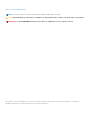 2
2
-
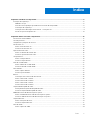 3
3
-
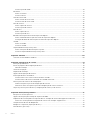 4
4
-
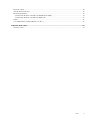 5
5
-
 6
6
-
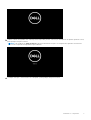 7
7
-
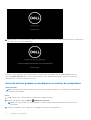 8
8
-
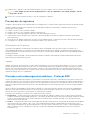 9
9
-
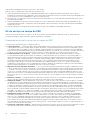 10
10
-
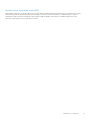 11
11
-
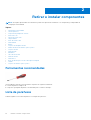 12
12
-
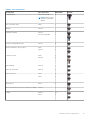 13
13
-
 14
14
-
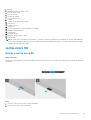 15
15
-
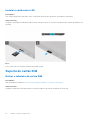 16
16
-
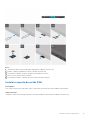 17
17
-
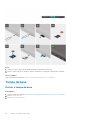 18
18
-
 19
19
-
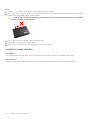 20
20
-
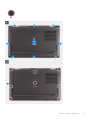 21
21
-
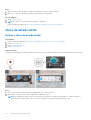 22
22
-
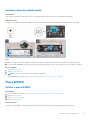 23
23
-
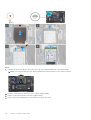 24
24
-
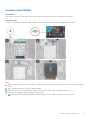 25
25
-
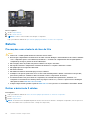 26
26
-
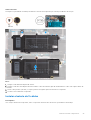 27
27
-
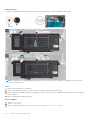 28
28
-
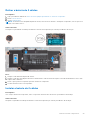 29
29
-
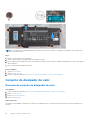 30
30
-
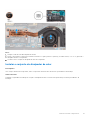 31
31
-
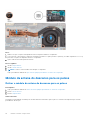 32
32
-
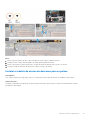 33
33
-
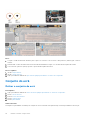 34
34
-
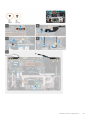 35
35
-
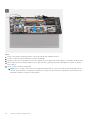 36
36
-
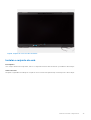 37
37
-
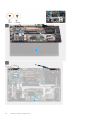 38
38
-
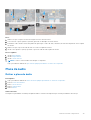 39
39
-
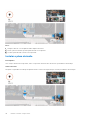 40
40
-
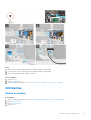 41
41
-
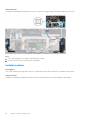 42
42
-
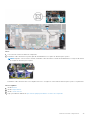 43
43
-
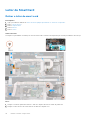 44
44
-
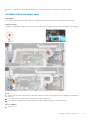 45
45
-
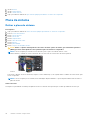 46
46
-
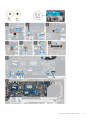 47
47
-
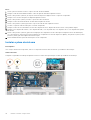 48
48
-
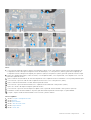 49
49
-
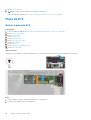 50
50
-
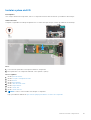 51
51
-
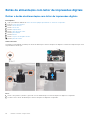 52
52
-
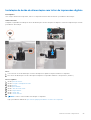 53
53
-
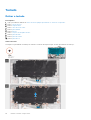 54
54
-
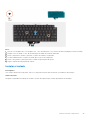 55
55
-
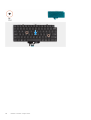 56
56
-
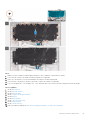 57
57
-
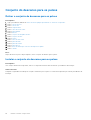 58
58
-
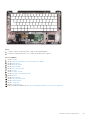 59
59
-
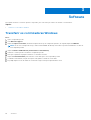 60
60
-
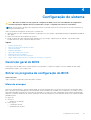 61
61
-
 62
62
-
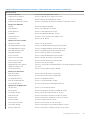 63
63
-
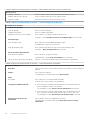 64
64
-
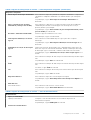 65
65
-
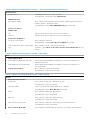 66
66
-
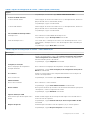 67
67
-
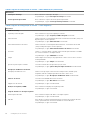 68
68
-
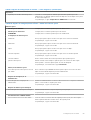 69
69
-
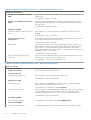 70
70
-
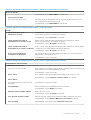 71
71
-
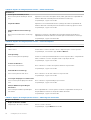 72
72
-
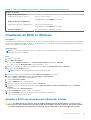 73
73
-
 74
74
-
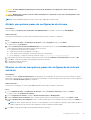 75
75
-
 76
76
-
 77
77
-
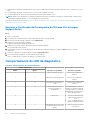 78
78
-
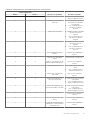 79
79
-
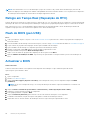 80
80
-
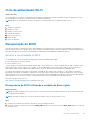 81
81
-
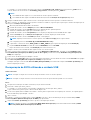 82
82
-
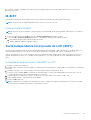 83
83
-
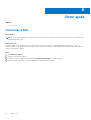 84
84
Dell Latitude 7320 Manual do proprietário
- Tipo
- Manual do proprietário
Artigos relacionados
-
Dell Latitude 7420 Manual do proprietário
-
Dell Precision 7560 Manual do proprietário
-
Dell Latitude 5420 Manual do proprietário
-
Dell Latitude 7310 Manual do proprietário
-
Dell Latitude 7310 Manual do proprietário
-
Dell Latitude 7410 Manual do proprietário
-
Dell Precision 7760 Manual do proprietário
-
Dell Precision 7550 Manual do proprietário
-
Dell Precision 7750 Manual do proprietário
-
Dell Latitude 7410 Manual do proprietário